Esta página explica como criar um pipeline de integração e entrega contínuas (CI/CD) no Google Cloud usando apenas produtos alojados e a popular metodologia GitOps.
Os engenheiros da Google armazenam ficheiros de configuração e implementação no nosso repositório de código-fonte principal há muito tempo. Esta metodologia é descrita no livro Site Reliability Engineering, capítulo 8 (Beyer et al., 2016) e foi demonstrado por Kelsey Hightower durante o seu discurso de abertura do Google Cloud Next '17.
Uma parte fundamental do GitOps é a ideia de "ambientes como código": descrever as suas implementações de forma declarativa através de ficheiros (por exemplo, manifestos do Kubernetes) armazenados num repositório Git.
Neste tutorial, vai criar um pipeline de CI/CD que cria automaticamente uma imagem de contentor a partir de código comprometido, armazena a imagem no Artifact Registry, atualiza um manifesto do Kubernetes num repositório Git e implementa a aplicação no Google Kubernetes Engine (GKE) através desse manifesto.
Este tutorial usa dois repositórios Git:
- repositório da app: contém o código-fonte da própria aplicação
- repositório env: contém os manifestos para a implementação do Kubernetes
Quando envia uma alteração para o repositório da app, o pipeline do Cloud Build executa testes, cria uma imagem de contentor e envia-a para o Artifact Registry. Depois de enviar a imagem, o Cloud Build atualiza o manifesto de implementação e envia-o para o repositório env. Isto aciona outro pipeline do Cloud Build que aplica o manifesto ao cluster do GKE e, se for bem-sucedido, armazena o manifesto noutro ramo do repositório env.
Mantemos os repositórios app e env separados porque têm ciclos de vida e utilizações diferentes. Os principais utilizadores do repositório da app são pessoas reais e este repositório é dedicado a uma aplicação específica. Os principais utilizadores do repositório env são sistemas automáticos (como o Cloud Build) e este repositório pode ser partilhado por várias aplicações. O repositório env pode ter várias ramificações que mapeiam cada uma para um ambiente específico (neste tutorial, só usa a produção) e referenciam uma imagem de contentor específica, ao passo que o repositório app não o faz.
Quando terminar este tutorial, terá um sistema no qual pode facilmente:
- Distinguir entre implementações com falhas e bem-sucedidas através da análise do histórico do Cloud Build
- Aceda ao manifesto atualmente usado consultando a ramificação production do repositório env.
- Reverta para qualquer versão anterior reexecutando a compilação do Cloud Build correspondente.
Acerca deste tutorial
Este tutorial usa os Cloud Source Repositories para alojar repositórios Git, mas pode alcançar os mesmos resultados com outros produtos de terceiros, como o GitHub, o Bitbucket ou o GitLab.
Este pipeline não implementa um mecanismo de validação antes da implementação. Se usar o GitHub, o Bitbucket ou o GitLab, pode modificar o pipeline para usar um pedido de obtenção para este fim.
Embora recomendemos o Spinnaker às equipas que querem implementar padrões de implementação avançados (azul/verde, análise de canários, multinuvem, etc.), o respetivo conjunto de funcionalidades pode não ser necessário para uma estratégia de CI/CD bem-sucedida para organizações e projetos mais pequenos. Neste tutorial, vai aprender a criar um pipeline de CI/CD adequado para aplicações alojadas no GKE com ferramentas.
Para simplificar, este tutorial usa um único ambiente (produção) no repositório env, mas pode expandi-lo para implementar em vários ambientes, se necessário.
Objetivos
- Crie repositórios Git nos Cloud Source Repositories.
- Crie uma imagem de contentor com o Cloud Build e armazene-a no Artifact Registry.
- Crie um pipeline de CI.
- Crie um pipeline de CD.
- Teste o pipeline de CI/CD.
Custos
Neste documento, usa os seguintes componentes faturáveis do Google Cloud:
Para gerar uma estimativa de custos com base na sua utilização prevista,
use a calculadora de preços.
Quando terminar as tarefas descritas neste documento, pode evitar a faturação contínua eliminando os recursos que criou. Para mais informações, consulte o artigo Limpe.
Antes de começar
Selecione ou crie um Google Cloud projeto.
Ative a faturação para o seu projeto.
Abra o Cloud Shell para executar os comandos indicados neste tutorial. O Cloud Shell é um ambiente de shell interativo para Google Cloud que lhe permite gerir os seus projetos e recursos a partir do navegador de Internet.
Se o comando
gcloud config get-value projectnão devolver o ID do projeto selecionado, configure o Cloud Shell para usar o seu projeto.gcloud config set project [PROJECT_ID]
No Cloud Shell, ative as APIs necessárias.
gcloud services enable container.googleapis.com \ cloudbuild.googleapis.com \ sourcerepo.googleapis.com \ artifactregistry.googleapis.comCrie um repositório Docker do Artifact Registry denominado
my-repositoryna regiãous-central1para armazenar as suas imagens de contentores.gcloud artifacts repositories create my-repository \ --repository-format=docker \ --location=us-central1No Cloud Shell, crie um cluster do GKE que vai usar para implementar a aplicação de exemplo deste tutorial.
Piloto automático
Crie um cluster do Autopilot com o nome
hello-cloudbuild:gcloud container clusters create-auto hello-cloudbuild \ --location us-central1Standard
Crie um cluster padrão de um nó com o nome
hello-cloudbuild:gcloud container clusters create hello-cloudbuild \ --num-nodes 1 --location us-central1Se nunca usou o Git no Cloud Shell, configure-o com o seu nome e endereço de email. O Git vai usá-las para se identificar como o autor das confirmações que vai criar na Cloud Shell.
git config --global user.email "YOUR_EMAIL_ADDRESS" git config --global user.name "YOUR_NAME"
Quando terminar este tutorial, pode evitar a faturação contínua eliminando os recursos que criou. Consulte o artigo Limpar para ver mais detalhes.
Criar os repositórios Git nos Cloud Source Repositories
Nesta secção, cria os dois repositórios Git (app e env) usados neste tutorial e inicializa o repositório app com algum código de exemplo.
No Cloud Shell, crie os dois repositórios Git.
gcloud source repos create hello-cloudbuild-app gcloud source repos create hello-cloudbuild-env
Clone o exemplo de código do GitHub.
cd ~ git clone https://github.com/GoogleCloudPlatform/kubernetes-engine-samples cd ~/kubernetes-engine-samples/management/gitops-style-delivery/
Configure os Cloud Source Repositories como um remoto.
PROJECT_ID=$(gcloud config get-value project) git remote add google \ "https://source.developers.google.com/p/${PROJECT_ID}/r/hello-cloudbuild-app"
O código que clonou contém uma aplicação "Hello World".
Criar uma imagem de contentor com o Cloud Build
O código que clonou contém o seguinte Dockerfile.
Com este Dockerfile, pode criar uma imagem de contentor com o Cloud Build e armazená-la no Artifact Registry.
No Cloud Shell, crie uma compilação do Cloud Build com base na confirmação mais recente com o seguinte comando.
cd ~/kubernetes-engine-samples/management/gitops-style-delivery/ COMMIT_ID="$(git rev-parse --short=7 HEAD)" gcloud builds submit --tag="us-central1-docker.pkg.dev/${PROJECT_ID}/my-repository/hello-cloudbuild:${COMMIT_ID}" .O Cloud Build transmite os registos gerados pela criação da imagem do contentor para o seu terminal quando executa este comando.
Após a conclusão da compilação, verifique se a nova imagem do contentor está disponível no Artifact Registry.
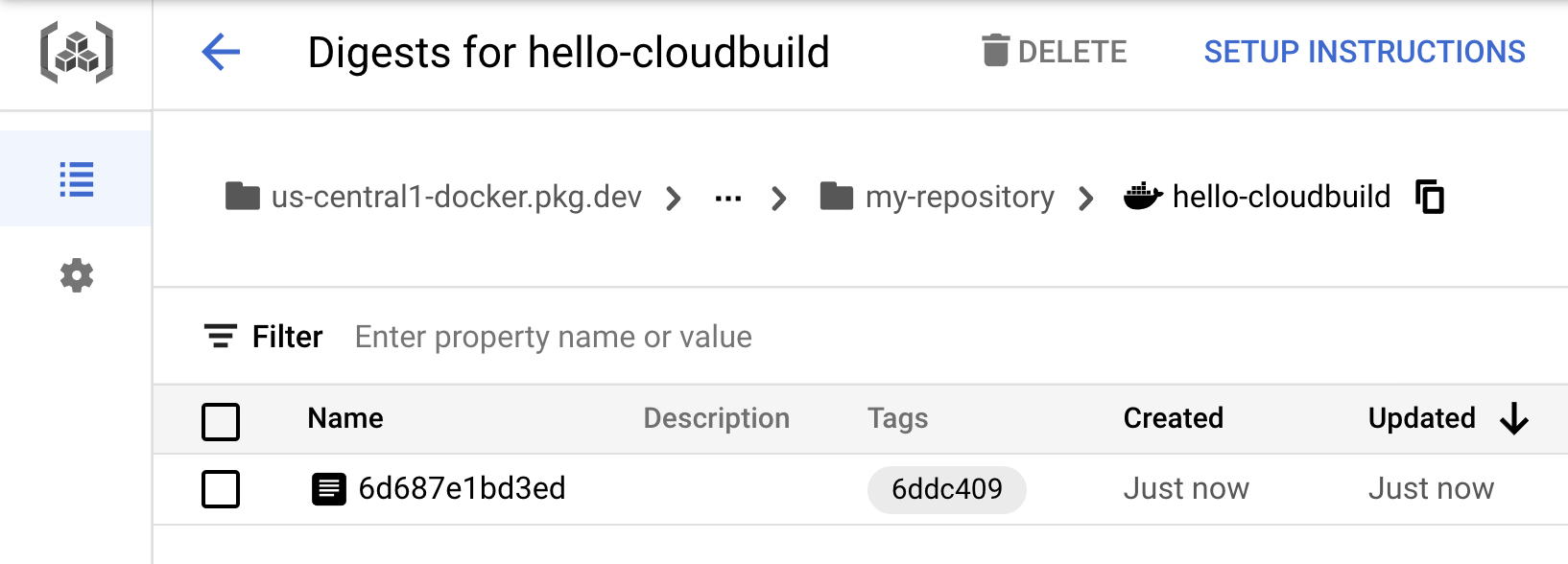
Criar o pipeline de integração contínua
Nesta secção, configura o Cloud Build para executar automaticamente um pequeno teste de unidade, compilar a imagem do contentor e, em seguida, enviá-la para o Artifact Registry. O envio de uma nova consolidação para os Cloud Source Repositories
aciona automaticamente este pipeline. O ficheiro cloudbuild.yaml incluído no código é a configuração do pipeline.
Abra a página Acionadores do Cloud Build.
Clique em Criar acionador.
Preencha as seguintes opções:
- No campo Nome, escreva
hello-cloudbuild. - Em Evento, selecione Enviar para uma ramificação.
- Em Origem, selecione
hello-cloudbuild-appcomo repositório e^master$como ramo. - Em Configuração de compilação, selecione Ficheiro de configuração do Cloud Build.
- No campo Localização do ficheiro de configuração do Cloud Build,
escreva
cloudbuild.yamlapós/.
- No campo Nome, escreva
Clique em Criar para guardar o acionador de compilação.
Sugestão: se precisar de criar acionadores de versão para muitos projetos, pode usar a API Build Triggers.
No Cloud Shell, envie o código da aplicação para os Cloud Source Repositories para acionar o pipeline de CI no Cloud Build.
cd ~/kubernetes-engine-samples/management/gitops-style-delivery/ git push google master
Abra a consola do Cloud Build.
São apresentadas as compilações executadas e concluídas recentemente. Pode clicar numa compilação para acompanhar a respetiva execução e examinar os respetivos registos.
Criar o pipeline de entrega contínua
O Cloud Build também é usado para o pipeline de entrega contínua. O pipeline é executado sempre que um commit é enviado para o ramo candidate do repositório hello-cloudbuild-env. O pipeline aplica a nova versão do manifesto ao cluster do Kubernetes e, se for bem-sucedido, copia o manifesto para o ramo de produção. Este processo tem as seguintes propriedades:
- O ramo candidato é um histórico das tentativas de implementação.
- O ramo production é um histórico das implementações bem-sucedidas.
- Tem uma vista das implementações bem-sucedidas e falhadas no Cloud Build.
- Pode reverter para qualquer implementação anterior executando novamente a compilação correspondente no Cloud Build. Uma reversão também atualiza o ramo production para refletir fielmente o histórico de implementações.
Vai modificar o pipeline de integração contínua para atualizar a ramificação candidate do repositório hello-cloudbuild-env, acionando o pipeline de entrega contínua.
Conceder acesso do Cloud Build ao GKE
Para implementar a aplicação no seu cluster do Kubernetes, o Cloud Build precisa da função de gestão de identidades e acessos do Kubernetes Engine Developer.
Shell
No Cloud Shell, execute o seguinte comando:
PROJECT_NUMBER="$(gcloud projects describe ${PROJECT_ID} --format='get(projectNumber)')"
gcloud projects add-iam-policy-binding ${PROJECT_NUMBER} \
--member=serviceAccount:${PROJECT_NUMBER}@cloudbuild.gserviceaccount.com \
--role=roles/container.developer
Consola
-
Na Google Cloud consola, aceda à página settings Autorizações do GKE:
Defina o estado da função Kubernetes Engine Developer como Ativar.
A inicializar o repositório hello-cloudbuild-env
Tem de inicializar o repositório hello-cloudbuild-env com dois ramos (production e candidate) e um ficheiro de configuração do Cloud Build que descreva o processo de implementação.
No Cloud Shell, clone o repositório hello-cloudbuild-env e crie o ramo production.
cd ~ gcloud source repos clone hello-cloudbuild-env cd ~/kubernetes-engine-samples/management/gitops-style-delivery/ git checkout -b production
Copie o ficheiro
cloudbuild-delivery.yamldisponível no repositório hello-cloudbuild-app e confirme a alteração.cd ~/kubernetes-engine-samples/management/gitops-style-delivery/ cp ~/hello-cloudbuild-app/cloudbuild-delivery.yaml ~/kubernetes-engine-samples/management/gitops-style-delivery/cloudbuild.yaml git add . git commit -m "Create cloudbuild.yaml for deployment"
O ficheiro
cloudbuild-delivery.yamldescreve o processo de implementação a ser executado no Cloud Build. Tem dois passos:O Cloud Build aplica o manifesto no cluster do GKE.
Se tiver êxito, o Cloud Build copia o manifesto para o ramo production.
Crie um ramo candidato e envie ambos os ramos para que fiquem disponíveis nos Cloud Source Repositories.
git checkout -b candidate git push origin production git push origin candidate
Conceda a função do IAM Source Repository Writer à conta de serviço do Cloud Build para o repositório hello-cloudbuild-env.
PROJECT_NUMBER="$(gcloud projects describe ${PROJECT_ID} \ --format='get(projectNumber)')" cat >/tmp/hello-cloudbuild-env-policy.yaml <<EOF bindings: - members: - serviceAccount:${PROJECT_NUMBER}@cloudbuild.gserviceaccount.com role: roles/source.writer EOF gcloud source repos set-iam-policy \ hello-cloudbuild-env /tmp/hello-cloudbuild-env-policy.yaml
Criar o acionador para o pipeline de entrega contínua
Nesta secção, configura o Cloud Build para ser acionado por um push para o ramo candidate do repositório hello-cloudbuild-env.
Abra a página Acionadores do Cloud Build.
Clique em Criar acionador.
Preencha as seguintes opções:
- No campo Nome, escreva
hello-cloudbuild-deploy. - Em Evento, selecione Enviar para uma ramificação.
- Em Origem, selecione
hello-cloudbuild-envcomo repositório e^candidate$como ramo. - Em Configuração, selecione Ficheiro de configuração do Cloud Build (YAML ou JSON).
- No campo Localização do ficheiro de configuração do Cloud Build,
escreva
cloudbuild.yamlapós/.
- No campo Nome, escreva
Clique em Criar.
Modificar o pipeline de integração contínua para acionar o pipeline de entrega contínua
Nesta secção, adiciona alguns passos ao pipeline de integração contínua que gera uma nova versão do manifesto do Kubernetes e a envia para o repositório hello-cloudbuild-env para acionar o pipeline de entrega contínua.
Substitua o ficheiro
cloudbuild.yamlpelo exemplo expandido no ficheirocloudbuild-trigger-cd.yaml.cd ~/kubernetes-engine-samples/management/gitops-style-delivery/ cp cloudbuild-trigger-cd.yaml cloudbuild.yaml
O ficheiro
cloudbuild-trigger-cd.yamlé uma versão expandida do ficheirocloudbuild.yaml. Adiciona passos para gerar o novo manifesto do Kubernetes e acionar o pipeline de entrega contínua.Confirme as modificações e envie-as para os Cloud Source Repositories.
cd ~/kubernetes-engine-samples/management/gitops-style-delivery/ git add cloudbuild.yaml git commit -m "Trigger CD pipeline" git push google master
Isto aciona o pipeline de integração contínua no Cloud Build.
Examine a compilação de integração contínua.
São apresentadas as compilações executadas e concluídas recentemente para o repositório hello-cloudbuild-app. Pode clicar numa compilação para acompanhar a respetiva execução e examinar os respetivos registos. O último passo desta conduta envia o novo manifesto para o repositório hello-cloudbuild-env, o que aciona a conduta de entrega contínua.
Examine a compilação de entrega contínua.
São apresentadas as compilações executadas e concluídas recentemente para o repositório hello-cloudbuild-env. Pode clicar numa compilação para acompanhar a respetiva execução e examinar os respetivos registos.
Testar a pipeline completa
O pipeline de CI/CD completo está agora configurado. Nesta secção, testa-o de forma integral.
Aceda à página Serviços do GKE.
Aceda aos serviços do Google Kubernetes Engine
A lista contém um único serviço denominado hello-cloudbuild criado pela compilação de entrega contínua concluída recentemente.
Clique no ponto final do serviço hello-cloudbuild. É apresentado "Hello World!". Se não existir um ponto final ou se vir um erro do balanceador de carga, pode ter de aguardar alguns minutos para que o balanceador de carga seja completamente inicializado. Clique em Atualizar para atualizar a página, se necessário.
No Cloud Shell, substitua "Hello World" por "Hello Cloud Build", tanto na aplicação como no teste de unidade.
cd ~/kubernetes-engine-samples/management/gitops-style-delivery/ sed -i 's/Hello World/Hello Cloud Build/g' app.py sed -i 's/Hello World/Hello Cloud Build/g' test_app.py
Confirme e envie a alteração para o Cloud Source Repositories.
git add app.py test_app.py git commit -m "Hello Cloud Build" git push google master
Isto aciona a pipeline de CI/CD completa.
Após alguns minutos, atualize a aplicação no navegador. "Hello Cloud Build!" é apresentado.
Testar a reversão
Nesta secção, reverte para a versão da aplicação que dizia "Hello World!".
Abra a consola do Cloud Build para o repositório hello-cloudbuild-env.
Clique na segunda compilação mais recente disponível.
Clique em Reconstruir.
Quando a compilação estiver concluída, recarregue a aplicação no navegador. "Hello World!" aparece novamente.
Limpar
Para evitar incorrer em custos na sua conta do Google Cloud pelos recursos usados neste tutorial, elimine o projeto que contém os recursos ou mantenha o projeto e elimine os recursos individuais.
- In the Google Cloud console, go to the Manage resources page.
- In the project list, select the project that you want to delete, and then click Delete.
- In the dialog, type the project ID, and then click Shut down to delete the project.
Eliminar os recursos
Se quiser manter o Google Cloud projeto que usou neste tutorial, elimine os recursos individuais:
Elimine os repositórios Git locais.
cd ~ rm -rf ~/hello-cloudbuild-app rm -rf ~/hello-cloudbuild-env
Elimine os repositórios Git nos Cloud Source Repositories.
gcloud source repos delete hello-cloudbuild-app --quiet gcloud source repos delete hello-cloudbuild-env --quiet
Elimine os acionadores do Cloud Build.
Abra a página Acionadores do Cloud Build.
Para cada acionador, clique em Mais more_vert, e, de seguida, em Eliminar.
Elimine o repositório Docker no Artifact Registry.
gcloud artifacts repositories delete my-repository \ --location=us-central1Remova a autorização concedida ao Cloud Build para se ligar ao GKE.
PROJECT_NUMBER="$(gcloud projects describe ${PROJECT_ID} \ --format='get(projectNumber)')" gcloud projects remove-iam-policy-binding ${PROJECT_NUMBER} \ --member=serviceAccount:${PROJECT_NUMBER}@cloudbuild.gserviceaccount.com \ --role=roles/container.developerElimine o cluster do GKE.
gcloud container clusters delete hello-cloudbuild \ --location us-central1
O que se segue?
- Veja mais funcionalidades avançadas do Cloud Build: Configurar a ordem dos passos de compilação, Compilar, testar e implementar artefactos, Criar passos de compilação personalizados
- Saiba como espelhar um repositório do GitHub ou Bitbucket nos Cloud Source Repositories
- Associe o Cloud Build diretamente ao seu repositório do GitHub



